EmEditor怎么开启打印时按页面换行功能
1、在“EmEditor”主界面中,点击上方的“工具(T)”菜单项。

2、点击上方的“工具(T)”菜单项后,在展开的下拉框中选择“所有配置的属性(R)”选项。

1、在“所有配置 属性”界面中,点击左侧的“打印”选项。

2、在“打印”选项中,勾选“打印时按页面换行(W)”选项的勾选开关。
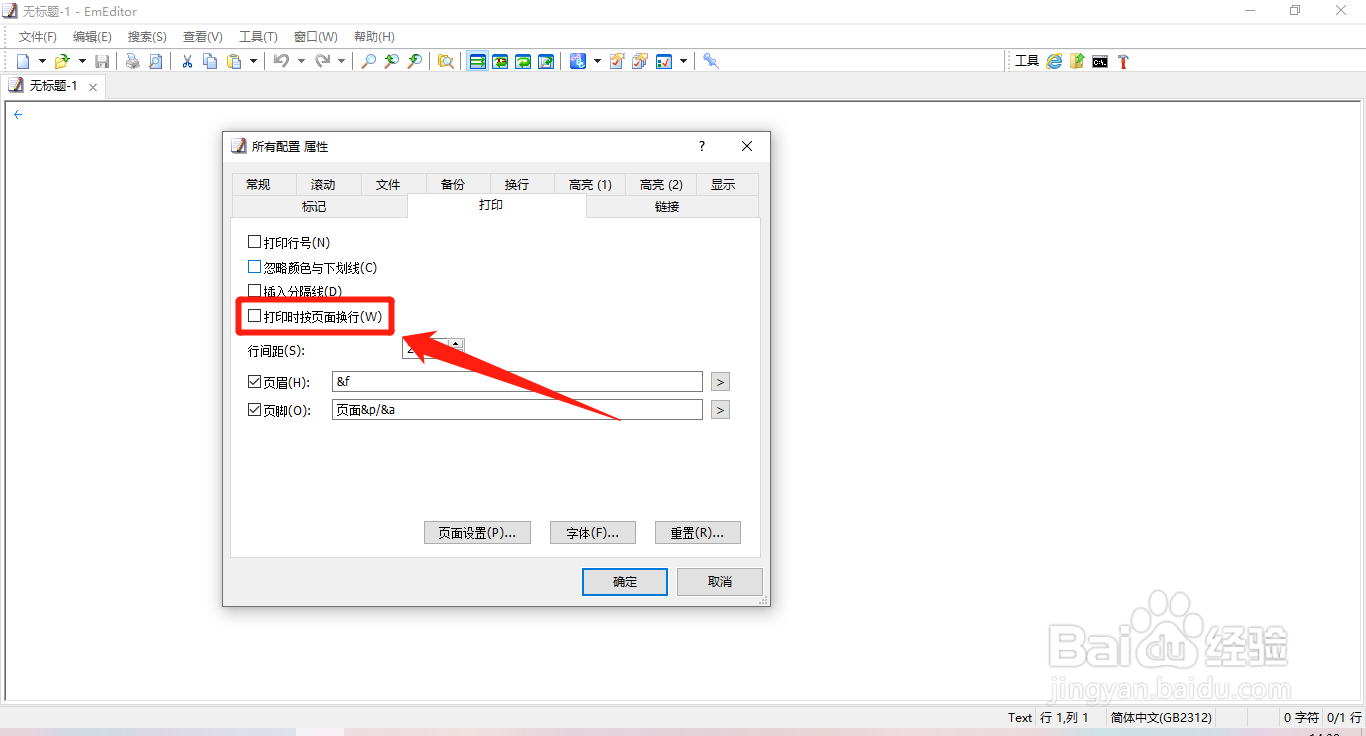
3、“打印时按页面换行(W)”选项显示为“√”状态后,点击下方的“确定”按钮。
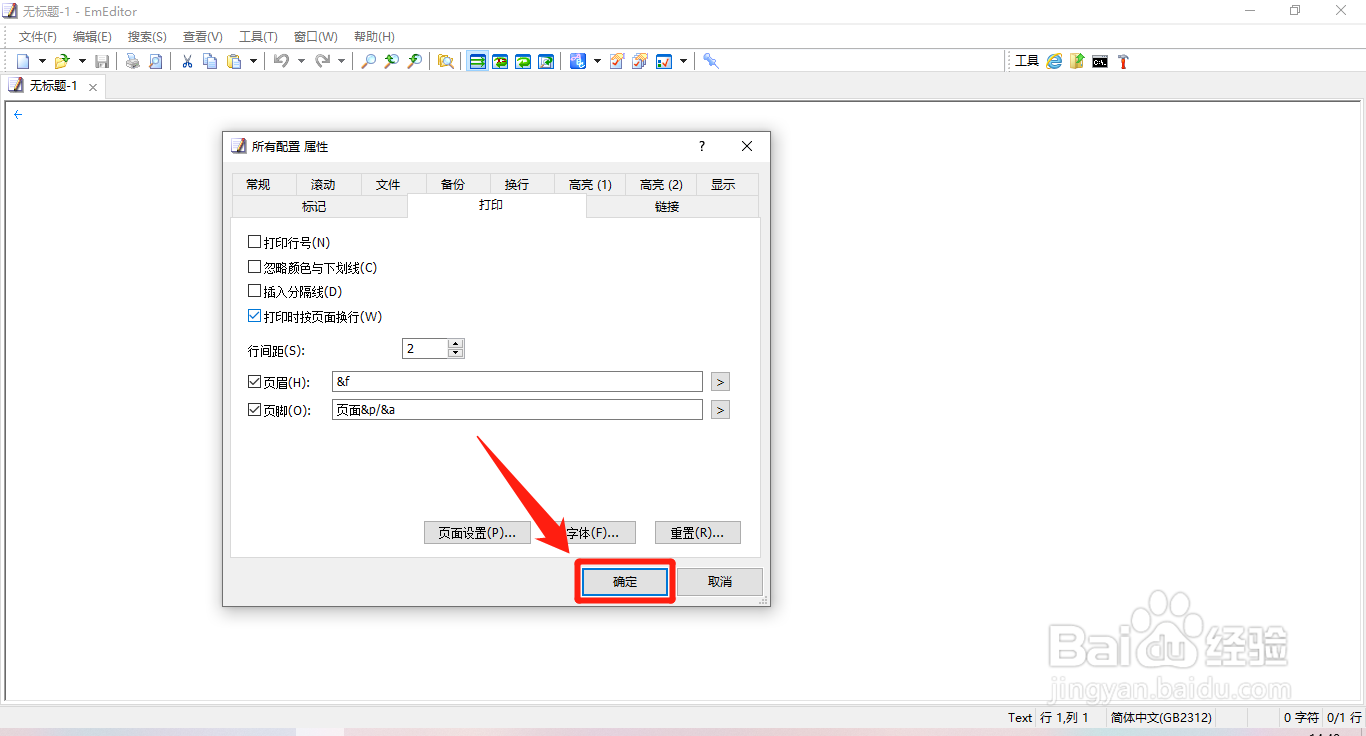
声明:本网站引用、摘录或转载内容仅供网站访问者交流或参考,不代表本站立场,如存在版权或非法内容,请联系站长删除,联系邮箱:site.kefu@qq.com。
阅读量:54
阅读量:150
阅读量:76
阅读量:94
阅读量:141